
Mundarija:
- Muallif John Day [email protected].
- Public 2024-01-30 13:28.
- Oxirgi o'zgartirilgan 2025-01-23 15:14.



Balki siz sayohatlar yoki sayohatlarda bo'lgansiz va shunday deb o'ylagansiz: "Koshki, men ham bu yukni ko'tarib yurgan bo'lardim". Xavotir olmang, men ham xuddi shundayman:). Sayohat ko'pincha vaqt va xotirani talab qilishi mumkin (rasm va video olishdan), shuning uchun zerikish va xotiraning etishmasligini hal qilish uchun men eng yaxshi echim oflayn rejimda ishlaydigan ixcham va ko'chma bulut edi. Bulutli omborlarning ko'pchiligi zerikarli bo'lsa-da, boshqa onlayn-bulutlar Internetga ulanishga tayanadi. Ikkalasi ham sayohat qilish uchun yaxshi echim kabi ko'rinmaydi, shuning uchun men ko'chma, oflayn bulut bilan borishga qaror qildim. Men buni ArOZ-Online tizimi deb o'zgartirdim, chunki asl loyiha ham shunday deb nomlangan (pastga qarang).
"Pi zero w" chiqarilgandan so'ng, malina pi, shu jumladan portativ va ulangan loyihalar yanada ommalashdi va ixchamlashdi. Agar siz oflayn bulutni pi nolga aylantira olsangiz nima bo'ladi? Pi nolining shakl koeffitsienti va arzonligi uni ushbu loyihaga juda mos qiladi.
Bu oflayn bulut, pi zero w ning wifi adapteridan Wi-Fi signalini etkazib berish orqali ishlaydi. Wi-Fi tarmog'iga pi zero-dan ulanib, sizning telefoningiz, planshetingiz yoki noutbukingiz xotira-ga pi nolining micro sd-kartasidan pi zero w tomonidan taqdim etilgan oflayn-veb-sayt orqali kira oladi. Rasmlar, videolar va musiqalarni o'sha saytdan yuklash, yuklab olish va ijro etish mumkin. Butun tizim avtomatik ravishda pi nol w quvvat bilan ishlaydi.
Dastlabki loyiha (https://www.instructables.com/id/Simplest-Media-Ce…) tobychui-ga tegishli bo'lib, u ko'p narsalarni joylashtirdi. Bu loyihani amalga oshirish uchun vaqt va ish. Men bu yaxshi do'stimga ko'rsatgan yordami uchun minnatdorchilik bildiraman va sizdan uning loyihalarini ko'rib chiqishingizni so'rayman.
1 -qadam: nima kerak?

Noutbuk yoki kompyuterga kirish
Malinali pi nol w
Operatsion tizim uchun mirco sd -karta (min 8 GB) (Sandisk Ultra va Samsung EVO+ yuqori yozish va o'qish tezligi tufayli tavsiya etiladi)
Noutbukdan/ kompyuterdan micro SD kartaga kirish uchun biror narsa. Menga hech narsa kerak emas edi, lekin sizga micro SD -dan SD -karta adapteri yoki micro -SD -kartani kompyuter va noutbukdan ulash mumkin bo'lgan usb kerak bo'lishi mumkin.
Nolinchi vatt quvvatga ega bo'lgan mikro USB kabeli
Va, ehtimol, nolni himoya qiladigan holat.
Micro SD-kartaga kelsak, operatsion tizimning hajmi taxminan 3, 5 Gbni tashkil qiladi, qolgan xotirani oflayn bulutda ishlatish mumkin. Men shaxsan 64 gigabaytli sandisk ultra ishlatardim va fayllar uchun taxminan 59 gigabayt qoldi. Esimda, maksimal. Raspberry Pi uchun qo'llab -quvvatlanadigan micro SD -karta hajmi 128 Gb, lekin hamma kartalar ham qo'llab -quvvatlanmaydi va ularni ishlatishdan oldin formatlash kerak.
2 -qadam: Ishga kirishish

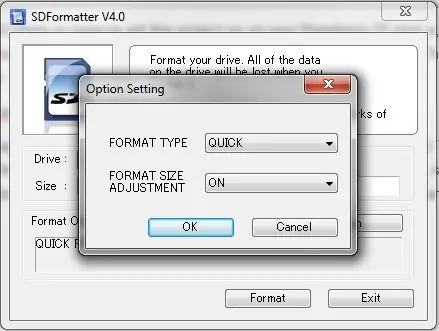
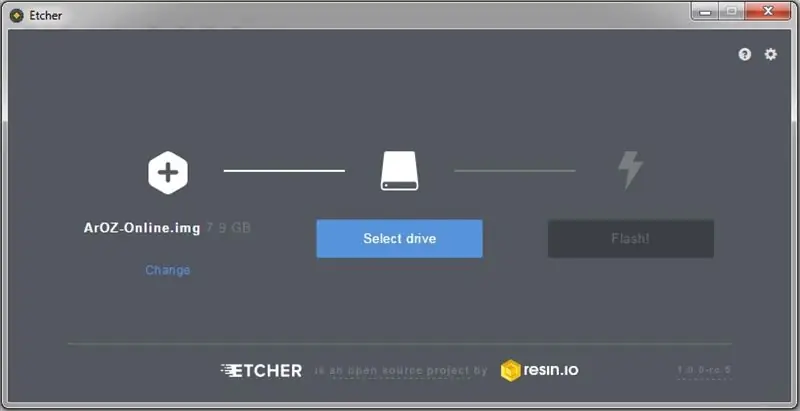
Bu loyihani Raspberry Pi zero w -ga o'rnatish uchun taxminan 50 yoki undan ko'p qadam yozishning o'rniga, bo'sh SD -kartaga yozib olish kerak bo'lgan rasm faylini nashr qilishni tanladim. Rasm fayli 1, 45 Gb katta va siqilgan. Agar siz quyidagi ko'rsatmalarga amal qilsangiz, faylni ochishingiz shart emas. Mana rasm faylining havolasi:
ArOZ alfa tasvir fayli
Rasm bo'sh SD -kartaga yozilgan (min. 8 Gb). Buni amalga oshirish uchun avval SDFormatter dasturi yordamida micro SD kartani formatlang (https://www.sdcard.org/downloads/formatter_4/index… dan yuklab olish mumkin). Micro SD kartani ulaganingizdan so'ng, variantlarni tanlang va "Format-Size-Adjustment" ni faollashtiring. Formatlashdan so'ng, tasvirni micro sd kartaga yoqish mumkin. Men shaxsan rasmlarni yozish uchun Etcher -dan foydalanishni ma'qul ko'raman, chunki uni ishlatish juda oddiy va rasm fayllarini ochish talab qilinmaydi. Etcher -ni bu erdan yuklab olish mumkin: https://etcher.io/. Ether-da micro SD-kartangiz bilan diskni tanlagandan so'ng, ArOZ-Online tasvirini tanlang va fleshni bosing. Jarayon tugagandan so'ng, tizim ishlaydi, lekin ba'zi o'zgartirishlarni talab qiladi.
3 -qadam: tizimni sinovdan o'tkazish
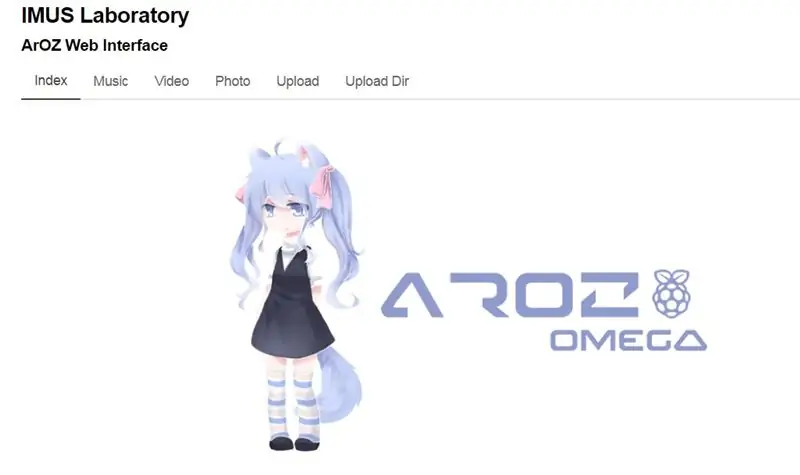
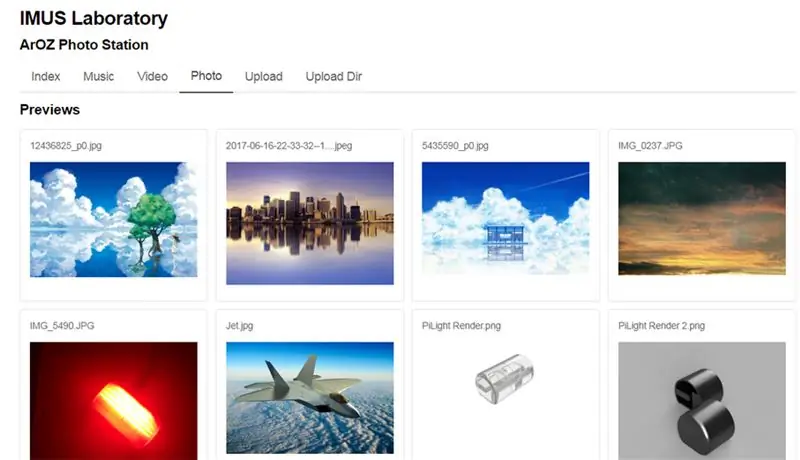
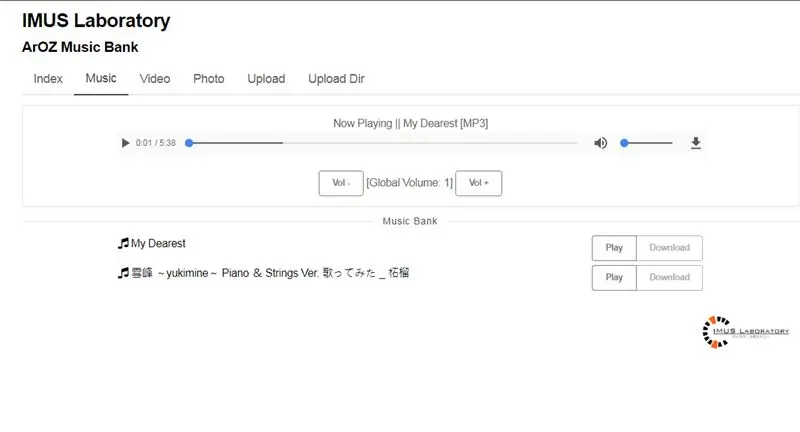
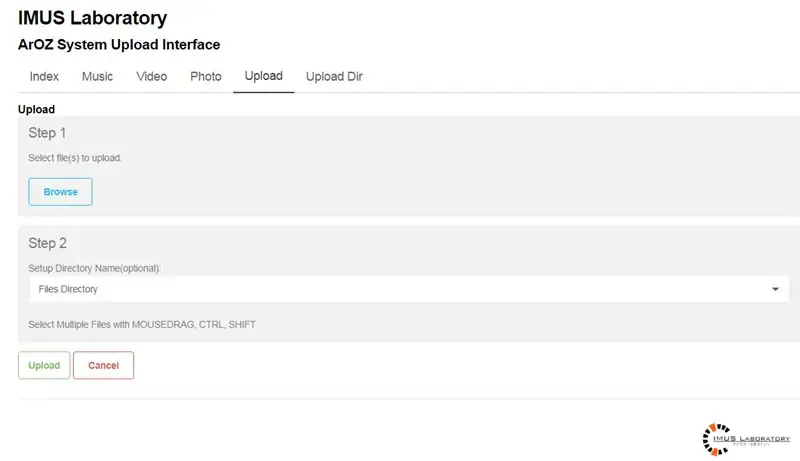
Endi micro SD -karta o'rnatilgach, micro SD -kartani nol w uyasiga ulang. Malinani mikro USB kabeli bilan quvvatlantiring. Taxminan 2 daqiqadan so'ng siz "ArOZ-Online" ni yangi tarmoq sifatida ko'rishingiz kerak. Boshqa qurilma yordamida unga ulanishga harakat qiling. Standart parol "toby-chui" dir. Siz malina pi -dan wifi -ga ulanishingiz kerak, lekin Internet yo'q. Brauzeringizga o'ting va yozing:
192.168.0.1
Agar hamma narsa to'g'ri bajarilgan bo'lsa, endi siz ArOZ-Online veb-saytini ko'rishingiz kerak. Endi u ishlaydi, ba'zi fayllarni tahrir qilish kerak. Fayllarni tahrirlash uchun VNC Viewer-ni bu erdan noutbuk/kompyuteringizga yuklab oling (yaxshisi) va Wi-Fi sozlamalarida ArOZ-Online tizimiga ulaning.
Har safar oflayn bulutga kirishni xohlaganingizda, butun IP-manzilni yozish juda og'riqli bo'lgani uchun, men bir tugmani bosish orqali bulutga kirish uchun ArOZ-Online veb-saytining manzilini belgilab qo'ydim.
www.realvnc.com/download/viewer/
VNC Viewer -ni oching va manzil maydoniga ushbu manzilni kiriting:
192.168.0.1
Bu foydalanuvchi nomi va parolni so'raydi. Odatiy foydalanuvchi nomi "pi" va standart parol "malina" dir. Agar bu ma'lumot yordamida kirishga ruxsat bermasa, foydalanuvchi nomi sifatida "root" va parol sifatida "parol" ni sinab ko'ring.
Endi siz ArOZ-Online tizimining ish stolini ko'rishingiz kerak.
Kirishdan so'ng, uni LXTerminal -ga bog'lab, qurilmani qayta ishga tushiring:
sudo qayta yuklash
Qayta ishga tushirilgandan so'ng, siz "pi" foydalanuvchisi yordamida tizimga kira olasiz.
4 -qadam: Yakuniy konfiguratsiya

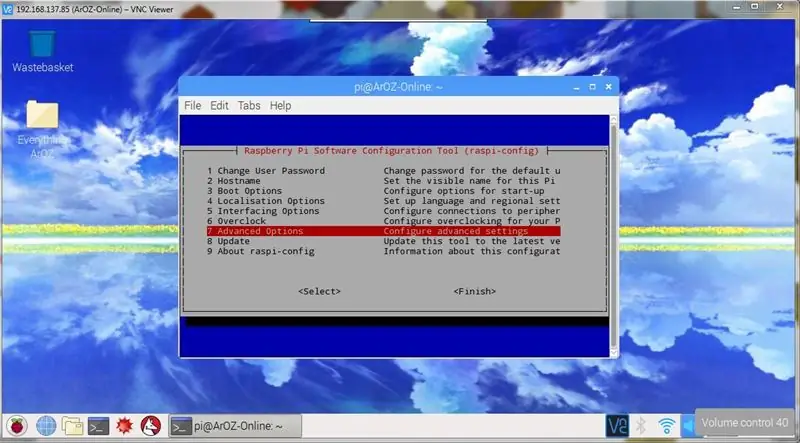
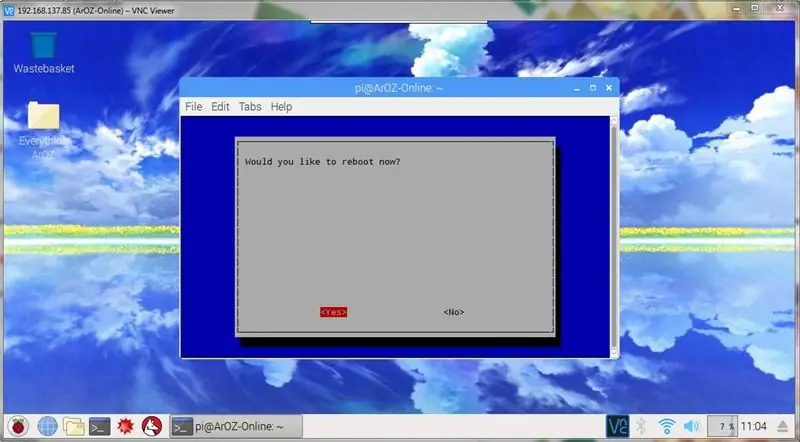
Sizning micro SD kartangiz qanchalik katta bo'lmasin, xotiraning to'liq hajmini oddiy holatda ishlatib bo'lmaydi. Mirco SD -kartangizda mavjud bo'lgan to'liq xotiradan foydalanish uchun LX terminalini oching va kiriting:
sudo raspi-config
Menyu hozir ochilishi kerak. Menyudan "Kengaytirilgan imkoniyatlar" -ni tanlang va Enter tugmasini bosing. Bu erdan "Fayl tizimini kengaytirish" -ni tanlang. O'ng va chap o'q tugmachalari yordamida "orqaga" o'ting, "Enter" tugmasini bosing, "Finish" -ni xuddi shu tarzda tanlang va "Enter" tugmasini bosing. Tizim sizni qayta ishga tushirishni (qayta ishga tushirishni) taklif qiladi. "Ha" ni tanlang va kuting. Tizim qayta ishga tushganda, siz Wi -Fi signallarini yo'qotasiz va VNC to'xtatiladi. Qayta ulanish uchun taxminan 2 daqiqa kutib turing, qurilmangizdan wifi sozlamalarida ArOZ-Online-ga qayta ulaning va ish stolini ko'rsatish uchun VNC Viewer-dan foydalaning.
Keyingi qadam - standart parolni o'zgartirish. Buni chap pastki burchakda joylashgan malina ikonkasini bosish, so'ng "afzalliklar" ni tanlash va "Raspberry Pi konfiguratsiyasi" ni bosish orqali amalga oshirish mumkin. "Parolni o'zgartirish" ni bosing va joriy parol sifatida "malina" ni kiriting. Yangi parolni kiriting va oxirgi maydonda uni qayta kiriting. Nihoyat, o'zgartirish kiritish uchun Enter tugmasini bosing. VNC -ga boshqa safar ulanganingizda, ko'rsatilgan parolni ishlating.
Wi-Fi parolini ArOZ-Online tizimidan o'zgartirish uchun ma'lum bir faylni o'zgartirish kerak. Buni terminalga kiriting:
sudo barg paneli /etc/hostapd/hostapd.conf
"Wpa_passphrase = toby-chui" qatorini toping va "toby-chui" ni o'z parolingiz bilan almashtirib, parolni o'zgartiring. Yangi parol kamida 8 ta belgidan iborat ekanligiga ishonch hosil qiling va taxmin qilish oson emas. Faylni "Ctrl" va "s" tugmachalarini bosib saqlang va "Alt" va "F4" tugmalarini bosib muharrirdan chiqing. O'zgarishlarni qo'llash uchun malina pi -ni qayta yozing:
sudo qayta yuklash
Bir-ikki daqiqadan so'ng, siz ArOZ-Online-ni Wi-Fi tarmog'i sifatida ko'rsangiz, parol yangilanganligini va hech qanday qurilma unga ulana olmasligini tushunasiz. Siz ulanmoqchi bo'lgan qurilma sizga parolni qayta kiritishingizni aytadi yoki tarmoq sozlamalarida ushbu tarmoq uchun parolni qo'lda o'zgartirishingiz kerak bo'ladi. Ulangach, brauzeringizga 192.168.0.1 yozing. ArOZ-Online veb-sayti ochilishi kerak. Agar u ishlayotgan bo'lsa, hamma narsa yaxshi.
Tabriklaymiz, siz o'zingizning portativ oflayn bulutingizni sozlashni tugatdingiz.
Umid qilamanki, sizga bu loyiha yoqdi va sizning fikringizni quyidagi izohlarda eshitishni xohlaysiz:) Iltimos, "Men uddaladim!" Tugmasini bosishni unutmang. Agar siz ushbu tizimni tugatgan bo'lsangiz, chunki bu mening birinchi ko'rsatmam. Agar siz ushbu loyihani sevimlilaringizga qo'shsangiz, xursand bo'lardim:))
Xo'sh, rahmat va yana ko'rishguncha.
5 -qadam: Xavfsizlik qo'shilmoqda …

Xavfsizlik muhim. Hech kim yomon xaker kimnidir ma'lumotlarini tekshirayotganini xohlamaydi. Hozirgi vaqtda sizning nol w juda xavfsiz, chunki u Internetga ulanmagan, lekin mahalliy xakerlar sizning ma'lumotlaringizga kirishingiz mumkin. "Mahalliy" deganda men sizning bulutingizning SSID -ni ko'ra oladigan odamlarni nazarda tutyapman. Bulut xavfsizligini yaxshilash uchun bir nechta ishlarni bajarish mumkin:
"Sudo" foydalanuvchisini parolingizni kiritishga majburlash:
Terminalda "sudo passwd" yozing. Sizdan yangi parol so'raydi. Xavotir olmang, terminal siz yozgan belgilarni ko'rsatmaydi, lekin bu normal holat. Enter ni bosing va parolingizni qayta kiriting. Endi "sudo" foydalanuvchisida parol bor, lekin u hozircha so'ramaydi. "Sudo" foydalanuvchilarini parolni kiritishga majburlash uchun quyidagilarni kiriting:
sudo nano /etc/sudoers.d/010_pi-nopasswd
va "nopasswd" ni "passwd" ga o'zgartiring (faqat "yo'q" ni olib tashlang). Klaviaturadagi "Boshqarish" tugmachasini va "X" harfini bosing va "Enter" tugmasini bosing. Faylni saqlash uchun "y" tugmachasini bosing va "Enter" tugmasini bosing, tugadi!
Foydalanuvchi "root" uchun parol yaratish:
Foydalanuvchi "root" har qanday foydalanuvchiga qaraganda ko'proq huquqlarga ega. Odatiy bo'lib, "root" foydalanuvchisi xavfsizlik teshigi bo'lgan parolni so'ramaydi. "Ildiz" foydalanuvchisi uchun parol yaratish xavfsizlikni yaxshilaydi. Buning uchun terminalda "root" ga o'tish uchun "sudo su" ni kiriting. U erga kirgandan so'ng, "passwd" yozing va parol qo'shing. Enter ni bosing va parolingizni qayta kiriting. Tugatish uchun yana kiriting. Endi sizning bulutingiz xakerlardan himoyalangan.
Kechirasiz xakerlar, sinab ko'ring, lekin sigaret yo'q;)
6 -qadam: ixtiyoriy: disk raskadrovka, yangilash, yangi dasturiy ta'minotni o'rnatish …


Siz tushunganingizdek, oxirgi qadamdan keyin sizning pi butun dunyo bo'ylab tarmoqdan uzilgan. Ish stolida Pi sizga simsiz interfeys topilmaganligini aytadi. Agar siz tizimni yangilashni yoki yangilashni yoki biron bir qo'shimcha dasturiy ta'minotni o'rnatishni xohlasangiz, hech narsani o'zgartirmagan holda Internetga kirishingiz mumkin. Buning uchun sizga linux tomonidan tasdiqlangan Wi-Fi ulanishi kerak (asosan Raspberry Pi-da qo'llab-quvvatlanadigan wifi-dongle. PiHut / Edimax / Pimoroni …) hamda USB-ga mikro USB. adapter Chapdagi USB usb uyasidagi mikro USB adapterini ulang va kalitni adapterga ulang va Pi -ni quvvatlang. 192.168.0.1 yordamida VNC orqali Pi-ga ulaning va chap pastki qismidagi wifi-belgisini bosish orqali wifi-tarmoqlarni qidiring. Sizdan tarmoq uchun parolni kiritish so'raladi. Sizda hozirda ishlaydigan internet aloqasi bo'lishi kerak, u tashqi Wi -Fi adapteri ulangan vaqtgacha davom etadi.
Bu tizimning bir katta afzalligi shundaki, Raspberry Pi Zero W ning barcha funktsiyalaridan hali ham foydalanish mumkin. Agar siz sayohat qilsangiz, siz hatto VNC orqali malina pi ish stolida ishlashingiz va Pi yoqilganda unga kirishingiz mumkin. Pi Zero W ish stoliga kirish uchun sizga ekran, klaviatura yoki sichqoncha kerak bo'lmaydi.
Tavsiya:
Python yordamida Raspberry Pi va LIS3DHTR, 3 o'qli akselerometr yordamida harakatni boshqarish: 6 qadam

Python yordamida Raspberry Pi va LIS3DHTR, 3 o'qli akselerometr yordamida harakatni boshqarish: Go'zallik bizni o'rab oladi, lekin odatda biz buni bilish uchun bog'da yurishimiz kerak. - Biz o'qimishli guruh sifatida biz energiyamizning katta qismini kompyuter va mobil telefonlarimizdan oldin sarflaymiz. Shuning uchun, biz tez -tez o'z sog'ligimizga ruxsat beramiz
Python yordamida Raspberry Pi va AIS328DQTR yordamida tezlashtirishni kuzatish: 6 qadam

Python yordamida Raspberry Pi va AIS328DQTR yordamida tezlashtirishni kuzatish: Menimcha, tezlanish- bu fizikaning ba'zi qonunlariga muvofiq.- Terri Rayli Gepard quvishda tezlikni tez o'zgarishini va tez o'zgarishini qo'llaydi. Eng tez qirg'oqqa chiqadigan jonivor, o'ljani tutish uchun tezligidan foydalanadi.
Raspberry Pi yordamida MPL3115A2 yordamida balandlik, bosim va haroratni o'lchang: 6 qadam

MPL3115A2 yordamida Raspberry Pi -dan foydalanib, balandlik, bosim va haroratni o'lchang: nima borligini biling va nima uchun unga egalik qilayotganingizni biling! Bu juda qiziq. Biz Internet -avtomatlashtirish asrida yashayapmiz, chunki u ko'plab yangi ilovalarga kiradi. Kompyuter va elektronika ixlosmandlari sifatida biz Raspberry Pi a bilan ko'p narsani o'rgandik
Python yordamida Raspberry Pi va MMA7455 yordamida tezlashuv turlarini kuzatish: 6 qadam

Python yordamida Raspberry Pi va MMA7455 yordamida tezlashuv turlarini kuzatish: men qoqilmadim, tortish kuchini sinab ko'rdim. Bu hali ham ishlaydi … Tezlashib borayotgan kosmik kemaning tasviri shuni ko'rsatdiki, tortishish vaqtining kengayishi tufayli, sayyoraning eng yuqori nuqtasida joylashgan soat bazadagi tezlikdan ko'ra tezroq bo'ladi. Biroz
Har qanday media faylini (faqat taxminan) har qanday boshqa media faylga bepul aylantiring !: 4 qadam

Har qanday media faylni boshqa faylga aylantiring. wwv yoki.mov kabi universaldir, men son -sanoqsiz forumlar va veb -saytlarni qidirdim, so'ngra shunday dastur topdim
